Quản trị mạng - Hệ thống Exchange đã dần được hình thành qua ba phần đầu của bài viết này. Cho đến giờ, chúng ta đã kết hợp Hub Transport Server và Client Access Server cũng như môi trường Clustered Continuous Replication gồm hai node, đây là các thành phần cùng tồn tại với các máy chủ Exchange 2003 đang sử dụng. Tuy nhiên, vào lúc này chúng ta vẫn cần phải cài đặt các máy chủ Exchange 2007 bổ sung.
>> Chuyển Exchange 2003 sang Exchange 2007 (P.1)
>> Chuyển Exchange 2003 sang Exchange 2007 (P.2)
>> Chuyển Exchange 2003 sang Exchange 2007 (P.3)
Cài đặt Edge Server
Máy chủ cuối cùng cần triển khai là máy chủ Edge Transport được sử dụng để thay thế một máy chủ hiện có đang sử dụng phần mềm MailSweeper. Máy chủ MailSweeper được cấu hình để gửi và nhận Internet Mail qua dịch vụ MessageLabs, do đó cấu hình này vẫn phải giữ lại để việc quản lý cấu hình dễ dàng hơn, vì khi đó bạn sẽ không phải thay đổi những thứ như các bản ghi Mail Exchange được lưu trữ trong hệ thống. Máy chủ chuyên dùng như máy chủ Edge Transport được chuẩn bị với cùng loại ứng dụng được triển khai trên các máy chủ chức năng khác như .NET Framework, Powershell, … Ngoài ra, DNS Suffix của máy chủ này được thay đổi từ tùy chọn mặc định do đó nó có một Fully Qualified Domain Name (FQDN – tên miền tiêu chuẩn).
Để thay đổi DNS Suffix, bạn hãy mở cửa sổ thuộc tính của máy tính rồi chọn tab Computer Name. Tại đây, nhấn vào nút Change, sau đó bạn sẽ thấy cửa sổ Computer Name Changes hiện ra, click vào nút More… để mở cửa sổ DNS Suffix and NetBIOS Computer Name. Trong cửa sổ này bạn có thể nhập DNS Suffix chính như trong hình 1.
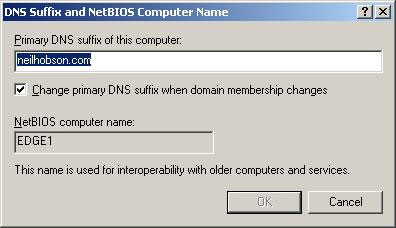
Hình 1: Nhập DNS Suffix chính.
Bạn cần đảm bảo rằng các máy chủ Edge Transport và Hub Transport có thể xử lý mọi tên khác nhau thông qua các file máy chủ thông thường hay DNS. Ngoài ra, trong phần một, máy chủ Edge Transport đã là một thành viên của miền Active Directory nội bộ, do đó chúng ta đã gỡ bỏ nó khỏi miền này và di chuyển nó trở lại một cấu hình nhóm làm việc.
Một thành phần quan trọng được cài đặt bổ sung vào máy chủ Edge Transport là Active Directory Application Mode (ADAM). ADAM cần được sử dụng bởi vì máy chủ Edge Transport đang vận hành trên Windows Server 2003; nếu máy chủ Eddge Transport vận hành trên Windows Server 2008 bạn sẽ phải cài đặt Active Directory Lightweight Directory Services để thay thế ADAM trên tùy chọn cài đặt của Windows.
Khi những thay đổi của DNS liên quan đã được thực hiện và ADAM đã được cài đặt, chúng ta sẽ tiến hành cài đặt máy chủ Edge Transport. Sau khi dã hoàn thành cài đặt máy chủ Edge Transport và Update Rollup liên quan đã được áp dụng thì bạn hãy nhập Product Key cho máy chủ này. Mặc dù lúc này đã có một máy chủ chức năng Edge Transport nhưng máy chủ này vẫn chưa được cấu hình để thực hiện bất kì chức năng nào. Do đó, tiếp theo chúng ta cần đăng ký máy chủ Edge Transport này vào Active Directory hiện chứa các máy chủ chức năng Hub Transport.
Edge Subscription Process
Edge Subscription Process là một tính năng quan trọng của máy chủ chức năng Edge Transport. Nó cho phép đăng ký một hay nhiều máy chủ Edge Transport tới trang Active Directory chứa các máy chủ Hub Transport, kết quả của tiến trình này là quá trình nhân bản một chiều những thông tin cấu hình cũng như những thông tin nhận từ Active Directory trong cơ sở dữ liệu ADAM đang vận hành trên các máy chủ Edge Transport. Lợi ích chính từ tiến trình này là bạn có thể tùy ý tạo những thay đổi cấu hình cần thiết trên máy chủ Hub Transport và copy tới các máy chủ Edge Transport. Ngoài ra, những mail gửi đi từ Outlook sẽ được tổng hợp lại trên máy chủ Edge Transport.
Dưới đây là tiến trình cần thực hiện để đăng ký máy chủ Edge Transport, EDGE1, tới trang Active Directory đang chứa cả hai máy chủ Hub Transport.
Trước tiên hãy mở Exchange Management Shell trên EDGE1 và chạy lệnh sau:
New-EdgeSubscription –FileName “c:\EdgeSubscription.xml”
Lệnh này sẽ tạo thông tin đang ký trong một file có tên EdgeSubscription.xml phía ngoài ổ đĩa C: trên EDGE1. Lưu ý những thông tin hiển thị trong hình 2 cho biết bạn phải hoàn thành đăng ký trong 1440 phút trước khi tài khoản khởi động hết hạn.
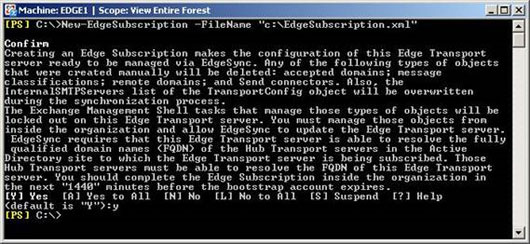
Tiếp theo chúng ta sẽ phải copy nội dung của file XML này từ EDGE1 tới một trong các máy chủ Hub Transport.
Sau đó tiến trình đăt ký máy chủ Edge có thể được hoàn thành bằng cách sử dụng Exchange Management Console hay Exchange Management Shell trên máy chủ Hub Transport. Nếu lựa chọn Exchange Management Console thì tiếp theo chúng ta sẽ phải vào Organization Configuration, chọn Hub Transport rồi chọn tiếp New Edge Subscription trên menu ngữ cảnh.
Trong wizard New Edge Subscription, bạn cần cài đặt chính xác trang Active Directory cho trường Active Directory site, sau đó nhấn nút Browse để import file EdgeSubscription.xml đã copy trước đó. Đồng thời lựa chọn hộp chọn Automatically create a Send connector for this Edge Subscription (tự động tạo một Send Connector cho quá trình đăng ký Edge này) như trong hình 3. Lưu ý, trong ví dụ này tên của trang Active Directory là HeadOffice.
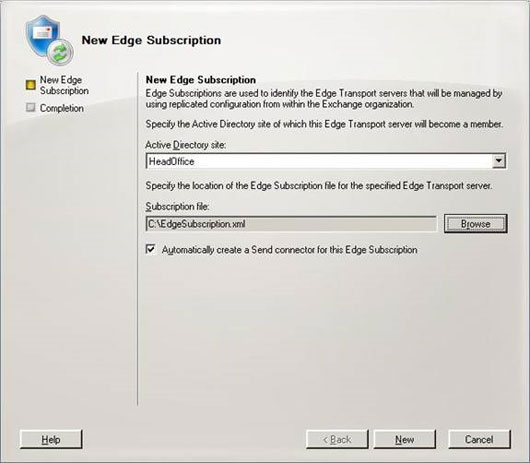
Hình 3: Wizard New-EdgeSubscription.
Cuối cùng chúng ta sẽ buộc tiến trình đồng bộ hóa thực hiện ngay lập tức bằng lệnh Start-EdgeSynchronization và kiểm tra xem tiến trình này có thành công hay không. Bạn hãy xem ví dụ trong hình 4.
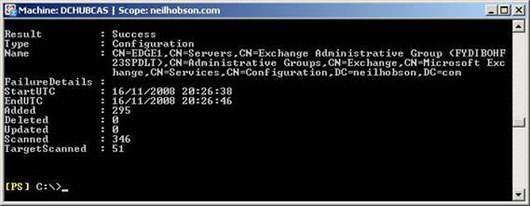
Hình 4: Tiến trình đồng bộ hóa Edge đã thực hiện thành công.
Internet Mail
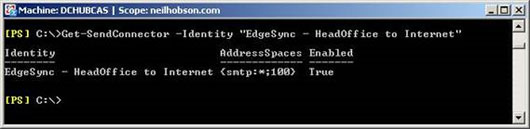
Hình 5: Giá trị và vùng trống địa chỉ mặc định của Send Connector.
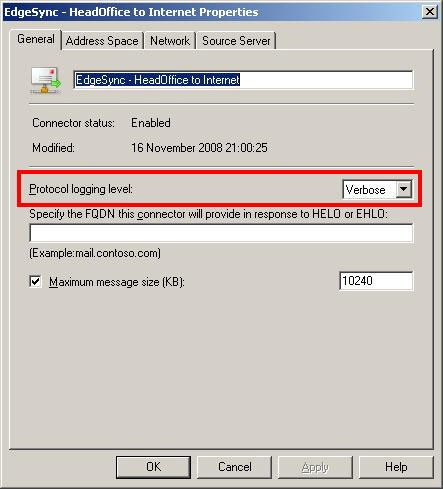
Hình 6: Thay đổi Protocol logging level cho Send Connector.
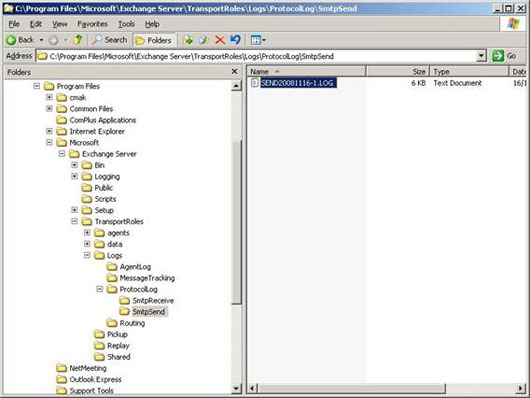
Hình 7: Bản ghi giao thức SMTP.
Kết luận
 Công nghệ
Công nghệ  AI
AI  Windows
Windows  iPhone
iPhone  Android
Android  Học IT
Học IT  Download
Download  Tiện ích
Tiện ích  Khoa học
Khoa học  Game
Game  Làng CN
Làng CN  Ứng dụng
Ứng dụng 





 Windows 11
Windows 11  Windows 10
Windows 10  Windows 7
Windows 7  Windows 8
Windows 8  Cấu hình Router/Switch
Cấu hình Router/Switch 









 Linux
Linux  Đồng hồ thông minh
Đồng hồ thông minh  macOS
macOS  Chụp ảnh - Quay phim
Chụp ảnh - Quay phim  Thủ thuật SEO
Thủ thuật SEO  Phần cứng
Phần cứng  Kiến thức cơ bản
Kiến thức cơ bản  Lập trình
Lập trình  Dịch vụ công trực tuyến
Dịch vụ công trực tuyến  Dịch vụ nhà mạng
Dịch vụ nhà mạng  Quiz công nghệ
Quiz công nghệ  Microsoft Word 2016
Microsoft Word 2016  Microsoft Word 2013
Microsoft Word 2013  Microsoft Word 2007
Microsoft Word 2007  Microsoft Excel 2019
Microsoft Excel 2019  Microsoft Excel 2016
Microsoft Excel 2016  Microsoft PowerPoint 2019
Microsoft PowerPoint 2019  Google Sheets
Google Sheets  Học Photoshop
Học Photoshop  Lập trình Scratch
Lập trình Scratch  Bootstrap
Bootstrap  Năng suất
Năng suất  Game - Trò chơi
Game - Trò chơi  Hệ thống
Hệ thống  Thiết kế & Đồ họa
Thiết kế & Đồ họa  Internet
Internet  Bảo mật, Antivirus
Bảo mật, Antivirus  Doanh nghiệp
Doanh nghiệp  Ảnh & Video
Ảnh & Video  Giải trí & Âm nhạc
Giải trí & Âm nhạc  Mạng xã hội
Mạng xã hội  Lập trình
Lập trình  Giáo dục - Học tập
Giáo dục - Học tập  Lối sống
Lối sống  Tài chính & Mua sắm
Tài chính & Mua sắm  AI Trí tuệ nhân tạo
AI Trí tuệ nhân tạo  ChatGPT
ChatGPT  Gemini
Gemini  Điện máy
Điện máy  Tivi
Tivi  Tủ lạnh
Tủ lạnh  Điều hòa
Điều hòa  Máy giặt
Máy giặt  Cuộc sống
Cuộc sống  TOP
TOP  Kỹ năng
Kỹ năng  Món ngon mỗi ngày
Món ngon mỗi ngày  Nuôi dạy con
Nuôi dạy con  Mẹo vặt
Mẹo vặt  Phim ảnh, Truyện
Phim ảnh, Truyện  Làm đẹp
Làm đẹp  DIY - Handmade
DIY - Handmade  Du lịch
Du lịch  Quà tặng
Quà tặng  Giải trí
Giải trí  Là gì?
Là gì?  Nhà đẹp
Nhà đẹp  Giáng sinh - Noel
Giáng sinh - Noel  Hướng dẫn
Hướng dẫn  Ô tô, Xe máy
Ô tô, Xe máy  Tấn công mạng
Tấn công mạng  Chuyện công nghệ
Chuyện công nghệ  Công nghệ mới
Công nghệ mới  Trí tuệ Thiên tài
Trí tuệ Thiên tài